Das Erstellen einer digitalen Signatur ist derzeit für verschiedene Zwecke wichtig, beispielsweise für Dokumente, Studienarbeiten, die Anmeldung zu Aktivitäten oder andere Verwaltungsangelegenheiten.
Derzeit gibt es im Internet viele Plattformen, die Online-Signaturen einfach und kostenlos erstellen können.
In diesem Artikel informieren wir Sie darüber, wie Sie eine kostenlose, einfache und natürlich sehr sichere digitale Signatur erstellen!
Günstigste MLBB-Diamanten!


 TopMur
TopMur

 KARO-KÖNIG
KARO-KÖNIG

 KARO-KÖNIG
KARO-KÖNIG

 BV2SHOP
BV2SHOP

 BV2SHOP
BV2SHOP

 TopMur
TopMur

 KARO-KÖNIG
KARO-KÖNIG

 BANGJEFF
BANGJEFF

 BV2SHOP
BV2SHOP

 TopMur
TopMurLesen Sie auch: 5 kostenlose Möglichkeiten, Fotos in PDF zu konvertieren
So erstellen Sie eine digitale Signatur

In unserer modernen Zeit müssen wir Dokumente nicht mehr direkt signieren, da wir dies über eine Plattform oder Anwendung tun können.
Eine Plattform für digitale Signaturen ist ein Onlinedienst, der es Benutzern ermöglicht, Dokumente elektronisch zu signieren.
Auf dieser Plattform wird Verschlüsselungs- und Authentifizierungstechnologie verwendet, um sicherzustellen, dass die digitale Signatur gültig ist.
Wenn wir diese Plattform nutzen, können wir jedes Dokument einfach über das Gerät signieren.
Es gibt mehrere Plattformen oder Websites, die über Funktionen zum Hochladen von Dokumenten und zum Erstellen von Signaturen verfügen.
Natürlich ist diese Plattform sehr nützlich, da sie den Verwaltungsprozess beschleunigt und den Papierverbrauch minimiert.
Nachfolgend finden Sie mehrere kostenlose und einfache Plattformen oder Anwendungen zur Signaturerstellung.
Ich liebe PDF
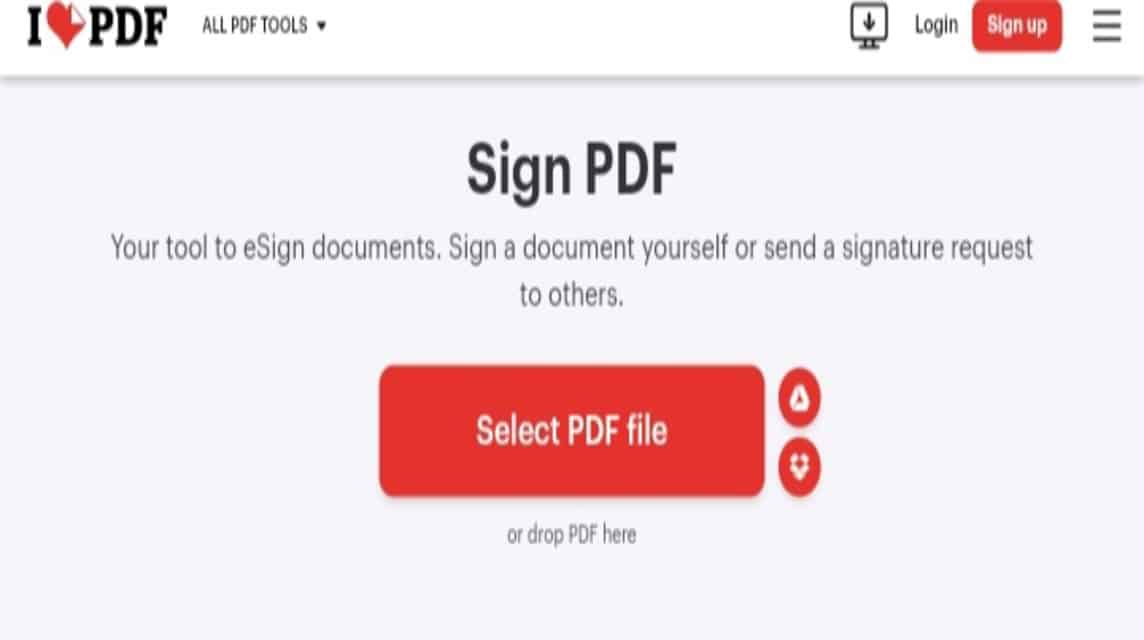
Erstens gibt es ILovePDF, eine Plattform, die PDFs einfach bearbeiten kann und über hervorragende Funktionen verfügt.
Hier können Sie Dokumente konvertieren, PDFs zusammenführen oder trennen, PDFs komprimieren, PDFs bearbeiten, Seitenzahlen vergeben und Signaturen erstellen.
Kein Grund zur Sorge, ILovePDF ist ein kostenloses und natürlich sicheres Dokument-Tool, aber es stehen auch mehrere Premium-Funktionen zur Verfügung.
Für diejenigen unter Ihnen, die eine Signatur auf ILovePDF erstellen möchten, ist dies natürlich ganz einfach:
- Öffnen Sie Chrome auf Android oder Safari auf iOS.
- Geben Sie „iLovePDF“ in die Suchleiste ein oder ilovepdf.com.
- Scrollen Sie und suchen Sie nach der Funktion „PDF signieren“.
- Bereiten Sie PDF-Dateien vor.
- Klicken Sie auf „PDF-Datei auswählen“.
- Nach dem Hochladen besteht die Möglichkeit, das Dokument zu signieren, nämlich „Nur ich“ oder „Mehrere Personen“.
- Wählen Sie „Nur ich“, wenn Sie das Dokument selbst unterschreiben möchten.
- Geben Sie „Vollständiger Name“ und „Initialen“ ein.
- Sie können das „Stift“-Symbol auswählen, um Text zu verwenden.
- Dann „AC“ für die Initialen.
- Und das Symbol „Stempel“, um den Stempel zu verwenden.
- Klicken Sie auf das „Pinsel“-Symbol, um Ihre Signatur zu zeichnen.
- Klicken Sie auf „Hochladen“, wenn Sie eine JPG/SVG/PNG-Signaturdatei haben.
- Klicken Sie anschließend auf „Übernehmen“.
- Klicken Sie dann auf das „Zahnrad“-Symbol, um die erstellte Signatur anzuzeigen.
- Klicken Sie auf die Option „Initialen“ und ziehen Sie sie in Ihr Dokument.
- Organisieren Sie Ihr Dokument und fügen Sie Ihre Signatur hinzu.
- Anschließend können Sie auch den zuvor erstellten „Name“, „Datum“, „Text“ oder „Firmenstempel“ hinzufügen und in das Dokument ziehen.
- Sobald alles erledigt ist, klicken Sie auf „Signieren“.
- Klicken Sie einfach auf „Datei herunterladen“.
- Fertig.
SmallPDF
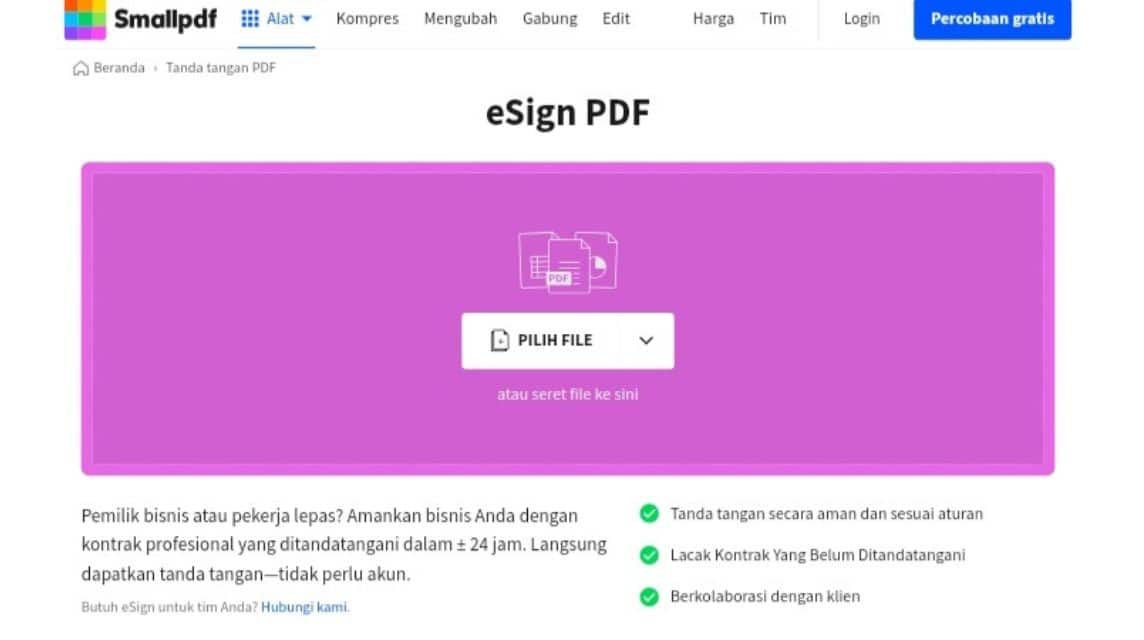
Als nächstes gibt es SmallPDF, ein Tool zum einfachen, schnellen und kostenlosen Komprimieren, Konvertieren und Signieren von Dokumenten elektronisch.
Im Folgenden erfahren Sie, wie Sie in SmallPDF eine digitale Signatur erstellen:
- Öffnen Sie Chrome auf Android oder Safari auf iOS.
- Geben Sie „SmallPDF“ in die Suchleiste ein oder smallpdf.com.
- Klicken Sie oben auf „Extras“.
- Bereiten Sie zunächst die PDF-Datei vor.
- Scrollen Sie und wählen Sie „Elektronisch signieren“.
- Klicken Sie auf „Datei auswählen“ und wählen Sie eine der Optionen „Vom Gerät“, „Von SmallPDF“, „Von Dropbox“ und „Von Google Drive“ aus.
- Dort gibt es ein „Signatur“-Symbol, ein „AB“-Symbol für Initialen, ein „T“-Symbol für Text und oben ein „Kalender“-Symbol für das Datum.
- Wenn Sie eine Signatur erstellen möchten, klicken Sie auf das Symbol „Signatur“ und dann auf „Hinzufügen“.
- Später können Sie Ihre eigene Signatur auf die Leinwand zeichnen oder auch links auf „Hochladen“ klicken, um Ihre Signatur im JPG/PNG-Format hochzuladen, das über „Geräte“, „Dropbox“ oder „Google Drive“ hochgeladen werden kann.
- Wenn Sie die Option „Hochladen“ auswählen, müssen Sie eine JPG/PNG-Datei hochladen.
- Moment mal.
- Klicken Sie nach dem Hochladen auf „Signatur erstellen“.
- Wenn Sie selbst zeichnen, erstellen Sie Ihre Signatur und klicken Sie auf „Signatur erstellen“.
- Ziehen Sie Ihre Signatur in das Dokument.
- Ausfüllen und unterschreiben.
- Moment mal.
- Klicken Sie auf „Herunterladen“.
- Fertig.
PDF24-Tools
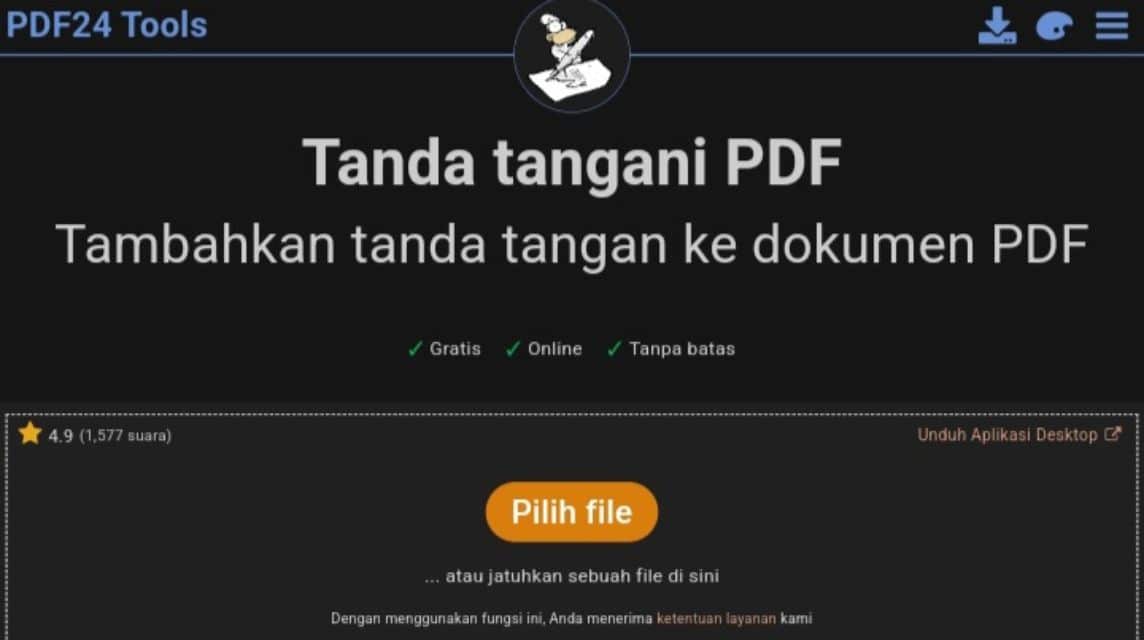
Als nächstes gibt es die PDF24-Tools, die Ihnen dabei helfen können, Dokumente digital zu signieren.
Hier können Sie auch kombinieren und trennen, komprimieren, bearbeiten, konvertieren, Seiten hinzufügen und sogar eine Signatur erstellen.
So erstellen Sie eine digitale Signatur in PDF24 Tools:
- Öffnen Sie Chrome auf Android oder Safari auf iOS.
- Geben Sie „PDF24 Tools“ in die Suchleiste ein oder tools.pdf24.org/id.
- Klicken Sie anschließend auf die drei Punkte in der oberen rechten Ecke.
- Scrollen Sie und wählen Sie „PDF signieren“.
- PDF-Datei auswählen und hochladen.
- Klicken Sie nach dem Hochladen auf das „Stift“-Symbol, um Ihre Unterschrift zu zeichnen, und auf das „T“-Symbol, um Text hinzuzufügen.
- Klicken Sie auf das „Stift“-Symbol, um eine Signatur zu erstellen.
- Wählen Sie „Zeichnen“, um Ihre eigene Signatur auf die Leinwand zu zeichnen.
- Klicken Sie auf „Hochladen“, um Ihre Signatur-JPG/PNG-Datei hochzuladen.
- Klicken Sie auf „Kamera“, um ein Foto der von Ihnen manuell erstellten Signatur aufzunehmen.
- Nachdem Sie ausgewählt haben, welche Signatur Sie erstellen möchten, klicken Sie zum Abschluss auf „Überprüfen“.
- Klicken Sie anschließend auf Ihre „Signatur“, um sie in das Dokument einzufügen.
- Organisieren Sie das Dokument und fügen Sie Ihre Unterschrift hinzu.
- Wenn Sie fertig sind, klicken Sie auf „PDF erstellen“.
- Klicken Sie auf „Herunterladen“.
- Fertig.
Privat
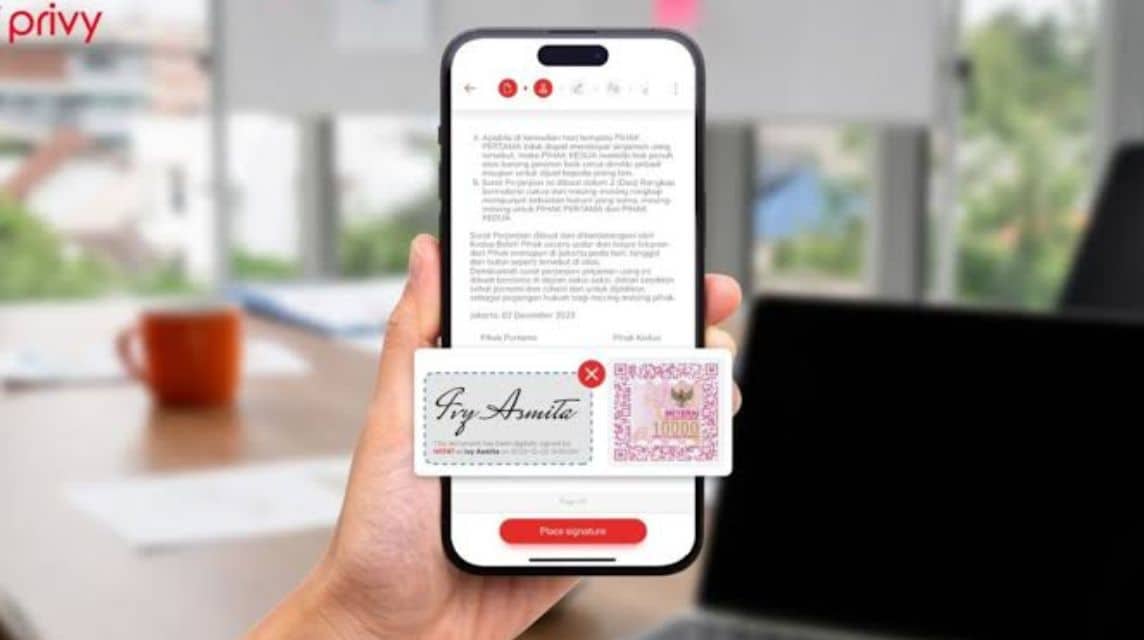
Als nächstes gibt es Privy, eine kostenlose, sichere, einfache und schnelle Anwendung zur Erstellung individueller digitaler Signaturen, die vom indonesischen Ministerium für Kommunikation und Information eingeführt wurde.
Im Folgenden erfahren Sie, wie Sie in Privy eine digitale Signatur erstellen:
- Öffnen Sie den Google Play Store auf Android und den App Store auf iOS.
- Suchen Sie nach Privy und laden Sie es herunter.
- Geben Sie die Privy-Anwendung ein.
- Wählen Sie „Registrieren“, wenn Sie noch kein Konto erstellt haben.
- Wählen Sie „Anmelden“, wenn Sie ein Konto haben.
- Geben Sie anschließend Ihr „PrivyID“ ein.
- Klicken Sie auf „Weiter“.
- Geben Sie Ihr „Passwort“ ein.
- Klicken Sie auf „Weiter“.
- Erstellen Sie anschließend eine PIN.
- Überprüfen Sie Ihre KTP-Daten noch einmal.
- Führen Sie dann eine Gesichtsüberprüfung durch.
- Aktivieren Sie Ihren „Persönlichen Plan“, um kostenlos bei Privy unterschreiben zu können.
- Klicken Sie oben links auf Profil.
- Klicken Sie auf „Signatur“, um eine Signatur zu erstellen.
- Wählen Sie das „Plus“-Symbol in der oberen rechten Ecke.
- Hier können Sie Ihre eigene Signatur zeichnen, Texte erstellen und eine Signatur hochladen.
- Klicken Sie auf „Zeichnen“, wenn Sie eine Signatur zeichnen möchten.
- Zeichnen Sie in den Abschnitten „Signatur“ und „Initialen“ eine Signatur.
- Klicken Sie auf „Speichern“.
- Warten Sie einen Moment.
- Fertig.
- Zurück nach Hause.
- Klicken Sie auf „Dokument hochladen“.
- Klicken Sie auf „Konto auswählen“, um Ihr privates Konto auszuwählen.
- Wählen Sie „Dokumente vom Gerät“ aus.
- Klicken Sie auf Hochladen.
- Moment mal.
- Wählen Sie „E-Stempel hinzufügen“, wenn Sie ihn verwenden möchten, oder klicken Sie sofort auf „Weiter“.
- Klicken Sie auf „Empfänger hinzufügen“.
- Klicken Sie auf „Mich als Empfänger hinzufügen“.
- Schieben Sie den Schalter der Funktion „Ich bin nur der Empfänger“ nach rechts, wenn Sie der Einzige sind, der das Dokument signieren möchte.
- Klicken Sie auf die Aktion „Signieren“.
- Wählen Sie die erstellte Signatur aus.
- Klicken Sie auf „Bestätigen“.
- Wählen Sie dann eine Authentifizierungsmethode. Zur Auswahl stehen „Fingerabdruck“, „PIN“, „E-Mail“, „WhatsApp“ und „SMS“.
- Klicken Sie auf „Checkliste“
- Und klicken Sie auf „Weiter“.
- Klicken Sie nach der Auswahl erneut auf „Weiter“ und dann auf „Fertig stellen“.
- Klicken Sie auf die drei Punkte in der oberen rechten Ecke.
- Klicken Sie auf „Herunterladen“.
- Aktivieren Sie „Signiertes Dokument“.
- Klicken Sie auf „Herunterladen“.
- Fertig.
Leinwand
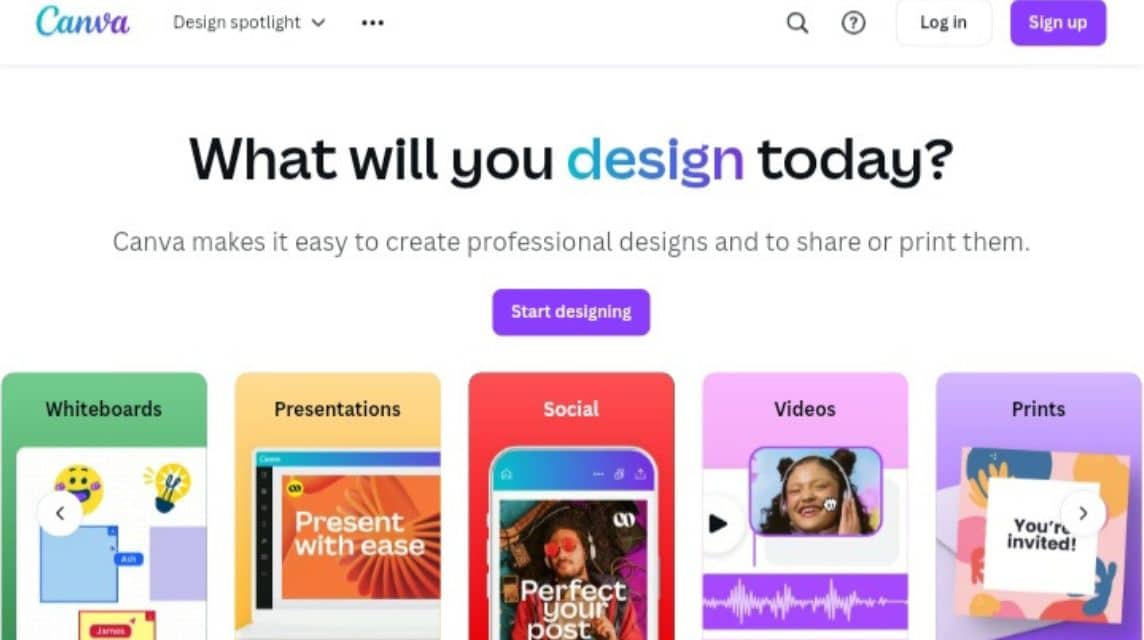
Die letzte Möglichkeit zum einfachen Erstellen einer digitalen Signatur ist die Verwendung von Canva, auf das über die Anwendung oder Website zugegriffen werden kann.
In Canva können Sie Designs erstellen, Powerpoints erstellen, Lebensläufe erstellen und vieles mehr.
Wer jedoch in Canva eine Signatur erstellen möchte, kann die folgende Methode anwenden:
- Öffnen Sie den Google Play Store auf Android und den App Store auf iOS.
- Suchen Sie nach Canva und laden Sie es herunter.
- Oder öffnen Sie Chrome auf Android oder Safari auf iOS.
- Geben Sie „Canva“ in die Suchleiste ein oder canva.com.
- Melden Sie sich bei Ihrem Canva-Konto an und geben Sie Ihr Passwort ein.
- Klicken Sie in der unteren Leiste auf das Symbol „Hinzufügen“.
- Klicken Sie auf das Symbol „Hochladen“ und wählen Sie die zu signierende Dokument-/PDF-Datei aus.
- Kehren Sie danach nach Hause zurück und suchen Sie nach dem zu unterzeichnenden Dokument.
- Wählen Sie das Dokument aus.
- Wischen Sie nach rechts und klicken Sie auf die Funktion „Bild“.
- Machen Sie Ihre Unterschrift auf dem Dokument.
- Oder Sie können Ihr Signaturbild über das Symbol „Hochladen“ hochladen.
- Stellen Sie die Bildtransparenz usw. ein.
- Wenn Sie fertig sind, klicken Sie oben rechts auf das Symbol „Teilen“.
- Wählen Sie die Option „Herunterladen“.
- Wählen Sie den Dateityp zum Hochladen aus: „JPG“, „PNG“, „PDF“, „Video MP4“ und „GIF“.
- Wählen Sie „Standard-PDF“ oder „PDF drucken“, wenn Sie den PDF-Dateityp herunterladen möchten.
- Klicken Sie auf Herunterladen.
- Fertig.
Lesen Sie auch: Neueste Empfehlungen für Scan-Barcode-Anwendungen für 2023
Vorteile von Websites mit digitaler Signatur

Im Folgenden sind die Vorteile von Plattformen oder Anwendungen für digitale Signaturen aufgeführt, nämlich:
Einfach
Diese digitale Signatur kann einfach, jederzeit und überall über Ihr mit dem Internet verbundenes Gerät erfolgen und ist daher sehr effizient und praktisch.
Sicher
Natürlich ist die Verwendung dieser Plattform sicher, da sie verschlüsselt oder verifiziert wurde und über eine Authentifizierungsmethode verfügt, sodass Sie sich keine Sorgen machen müssen, wenn das Dokument gefälscht ist.
Und diese Plattform verfügt auch über eine Funktion zum automatischen Löschen, sodass signierte Dokumente nach dem Herunterladen automatisch gelöscht werden.
Kostenlos und Zeit sparen
Durch die Nutzung einer kostenlosen Plattform für digitale Signaturen müssen Sie sich keine Gedanken mehr über die Kosten für das Signieren, Versenden und Drucken machen.
Und durch die Nutzung dieser Plattform für digitale Signaturen sparen Sie noch mehr Zeit, da Sie keine Dokumente mehr ausdrucken müssen.
Sparen Sie Papier
Natürlich spart die digitale Signatur auch Papier und reduziert den Papierverbrauch.
Dokumentstatus
Die Plattform für digitale Signaturen ist außerdem mit einer Funktion zur Verfolgung des Status von Dokumenten ausgestattet, die signiert wurden oder nicht, sodass sie leichter zu finden sind und den Benutzern als Erinnerung dienen.
Lesen Sie auch: So drucken Sie über Android- und iOS-Handys auf allen Druckermodellen!
Das sind also Informationen darüber, wie Sie kostenlos, sicher und schnell eine digitale Signatur erstellen können. Welche Signaturplattform wählen Sie also?
Kommen Sie, füllen Sie sofort Ihren Bedarf an digitalen Produkten auf, günstig, schnell und sicher, nur bei VCGamers Marktplatz, Ja!








